excel工作表日期怎么设置 在Excel 2013工作表中快速输入日期和时间的方法
excel工作表日期怎么设置 在Excel 2013工作表中快速输入日期和时间的方法,前天刚学习了一个excel的新技术,叫“excel工作表日期怎么设置”授课老师对我们说,这一技术的专业全称为“excel工作表日期怎么设置 在Excel 2013工作表中快速输入日期和时间的方法”今天宝宝把这个技术分享给大家,不用谢哦~
在工作表中经常需要输入日期和时间,下面介绍在工作表中快速输人日期和时间的方法。
(1)启动Excel 2013,在工作表中输人数据“12-12-4”,如图1所示。按 “Ctrl+Enter”键,数据即被自动转换为日期型,如图2所示。
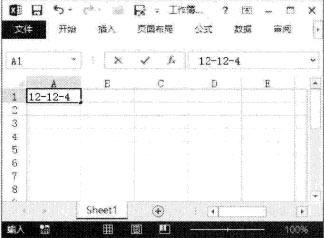

提示:在Windows系统下,日期的默认格式是“年/月/日”或“年-月-日”,在Excel中输入日期时,要使用这种默认的格式。
(2)在单元格中分別输入数字“0”、“0.4”和“0.85”后选择这些数据,然后在“开始”选项卡“数字”组的“数字格式”下拉列表中选择“时间”选项,如图3所示。这些数字自动转换为时间,如图4所示。
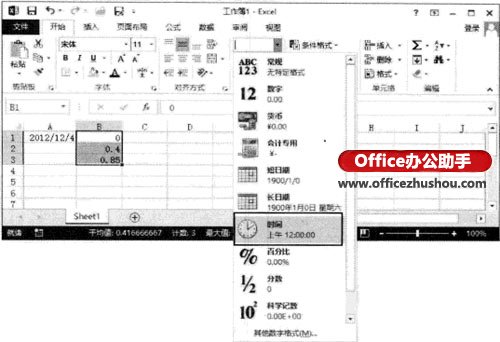

提示:在Windows系统下,时间的默认格式是时、分和秒使用冒号“:” 连接。在Excel工作表中输入时间时,使用这种格式输入数据(如21: 03:05)后按“Ctrl+Enter” 键即可。
(3)将插人点光标放置于单元格中,按“Ctrl+;”键即可插人当前的日期。在添加一个空格后,按“Ctrl+Shift+; ”键可在日期后输入当前时间,如图5所示。
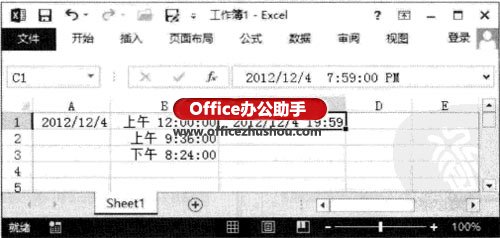
提示:这里在进行转换时,使用“Enter”键和“Ctrl+Enter”键的效果是一样的。它们的区别在于,按“Enter”键后将激活单元格下方的单元格;而按“Ctrl+Enter”键将保持当前单元格选择状态,不会激活下一个单元格。
以上就是excel工作表日期怎么设置 在Excel 2013工作表中快速输入日期和时间的方法全部内容了,希望大家看完有所启发,对自己的工作生活有所帮助,想要了解更多跟excel工作表日期怎么设置 在Excel 2013工作表中快速输入日期和时间的方法请关注我们优词网!




 400-685-0732
400-685-0732
